Microsoft Teams es una herramienta cada vez más importante en nuestro quehacer diario. Para sacarle aún más provecho, te compartimos dos importantes funcionalidades de esta aplicación:
- Cómo abandonar una reunión en todos los dispositivos
- Cómo desplegar el contenido compartido en una ventana independiente
1. Cómo abandonar una reunión en todos los dispositivos
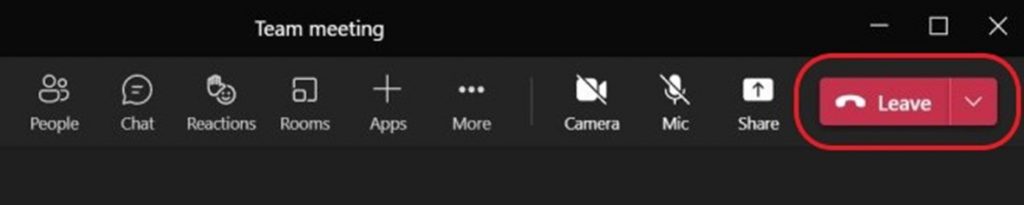
En la parte inferior, selecciona la flecha situada junto al botón “Salir”.
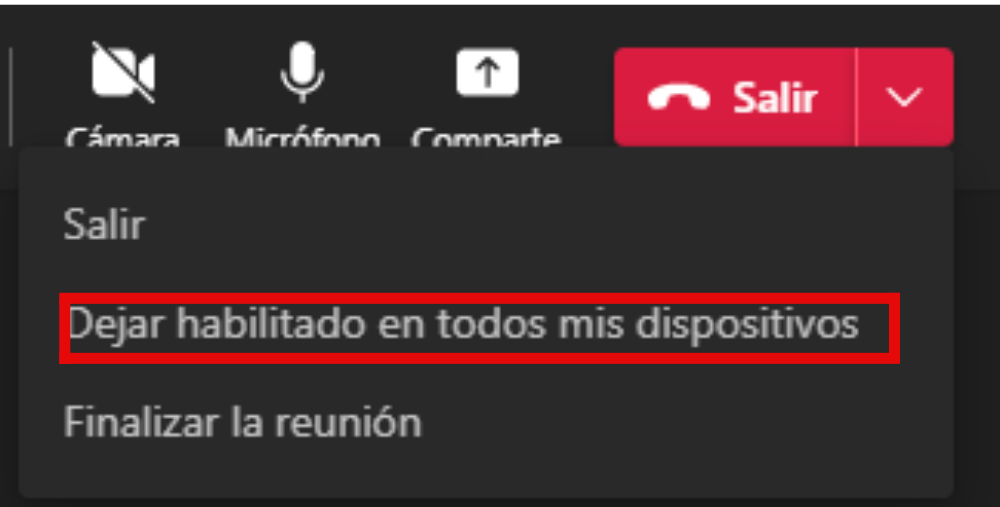
Selecciona “Dejar habilitado en todos mis dispositivos”.
2. Cómo desplegar el contenido compartido en una ventana independiente
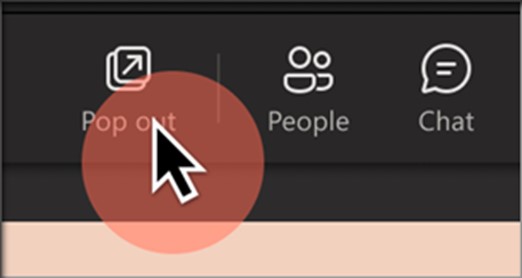
Selecciona “Elemento emergente” en la parte superior de la ventana de la reunión.
Recuerda que como colaborador Vívaro puedes utilizar esta y todas las herramientas incluidas en Microsoft 365. Esperamos que este breve tutorial sea útil y optimice tu trabajo diario.



